Manual do Utilizador do GarageBand
- Damos‑lhe as boas‑vindas
-
- O que é o GarageBand?
- Desfazer e refazer edições no GarageBand
- Obter mais sons e loops
- Obter ajuda
-
- Introdução ao Editor
-
- Introdução ao editor de áudio
- Editar regiões de áudio no editor de áudio
- Quantizar a temporização de regiões de áudio
- Transpor regiões de áudio
- Corrigir a altura tonal de regiões de áudio
- Editar a temporização de notas e batidas
- Reproduzir uma região de áudio para trás
- Definir e mover marcadores Flex
-
- Introdução ao editor de rolo de piano
- Adicionar notas no editor de rolo de piano
- Editar notas no editor de rolo de piano
- Quantizar a temporização das notas no editor de rolo de piano
- Transpor regiões no editor de rolo de piano
- Alterar o nome de regiões MIDI no editor de rolo de piano
- Usar a automatização no editor de rolo de piano
-
- Descrição geral dos Smart Controls
- Tipos de Smart Controls
- Usar o Transform Pad
- Utilizar o arpejador
- Adicionar e editar plug-ins de efeitos
- Usar efeitos na faixa principal
- Utilizar plug-ins de Audio Units
- Utilizar o efeito EQ
-
- Descrição geral de amplificadores e pedais
-
- Descrição geral do Bass Amp Designer
- Escolher um modelo de amplificador de baixos
- Criar um modelo de amplificador de baixo personalizado
- Utilizar os controlos de amplificador de baixos
- Utilizar os efeitos de amplificador de baixos
- Selecionar e posicionar o microfone do amplificador de baixos
- Usar o Direct Box
- Alterar o fluxo de sinal do Bass Amp Designer
- Comparar um Smart Control editado com as respetivas definições guardadas
-
- Tocar uma lição
- Escolher a origem de entrada da sua guitarra
- Personalizar a janela de lições
- Ver como tocou na lição
- Avaliar o seu progresso
- Diminuir a velocidade de uma lição
- Alterar a mistura de uma lição
- Ver a notação musical em página completa
- Ver os tópicos do glossário
- Praticar acordes de guitarra
- Afinar a guitarra numa lição
- Abrir lições na janela do GarageBand
- Obter mais lições “Aprender a tocar”
- Se a descarga da lição não terminar
- Atalhos da Touch Bar
- Glossário

Smart Controls no GarageBand no Mac
Os Smart Controls permitem visualizar e ajustar rapidamente o som da faixa selecionada. Cada Smart Control tem um conjunto de controlos de ecrã. Ajustar um único controlo de ecrã pode modificar um ou vários parâmetros para a faixa.
No painel Smart Controls pode adicionar, reordenar e editar os plug-ins, incluindo plug-ins de Audio Units instaladas no seu computador.
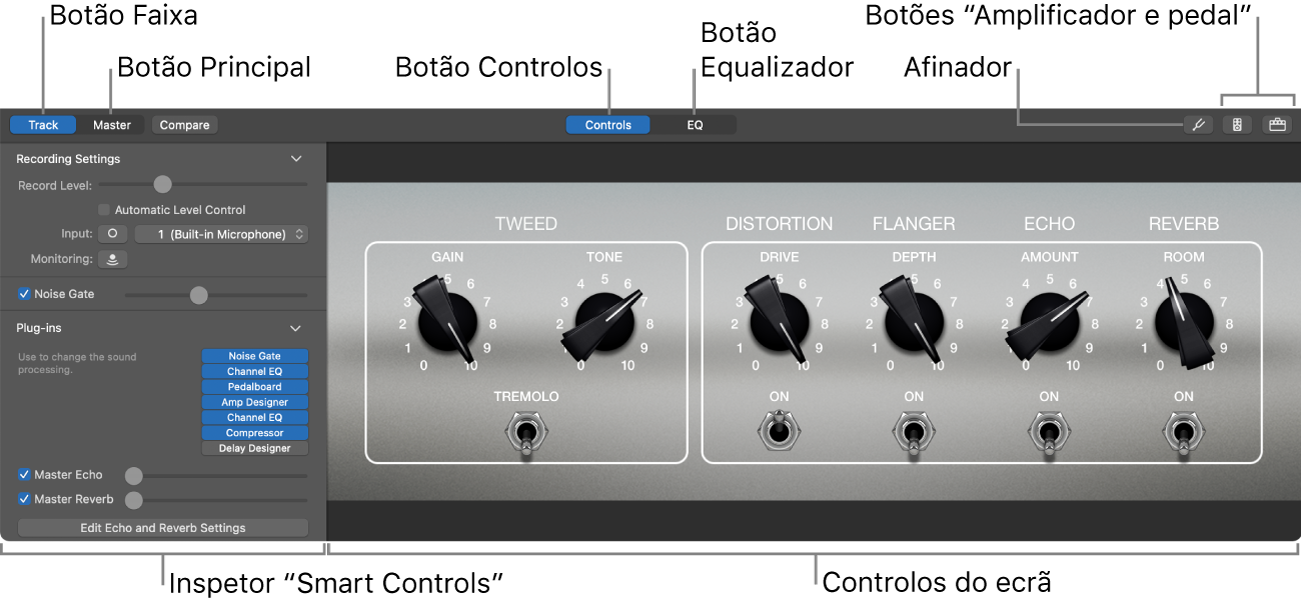
Controlos de ecrã: controlos visuais que permitem controlar o som da faixa. Os controlos de ecrã estão identificados para facilitar a compreensão das respetivas funções.
Inspetor de Smart Controls: pode aceder aos plug-ins, incluindo efeitos de masterização, definições de gravação (para faixas de áudio) e um controlo de sensibilidade do teclado (para faixas de instrumentos virtuais).
Botão Principal: mostra os Smart Controls para a faixa principal.
Botão Equalizador: abre o efeito EQ para a faixa selecionada.
Botão Afinador: abre o Afinador (faixas de áudio apenas).
Botões Amplificador e Pedal: abrem os plug-ins do Amp Designer e Pedalboard (faixas de guitarra elétrica apenas).
Botão Arpejador: abre o arpejador (faixas de instrumento virtual apenas).
Abrir o painel “Smart Controls”
No GarageBand no Mac, proceda de uma das seguintes formas:
Clique no botão “Smart Controls”
 na barra de controlos.
na barra de controlos.Selecione Visualização > Mostrar Smart Controls.
Abrir a área de Plug-ins
No GarageBand no Mac, clique no triângulo de abertura dos plug-ins.
Encontrará informação acerca de como trabalhar com os Smart Controls em Introdução aos Smart Controls no GarageBand no Mac.